Isi kandungan
Apabila anda melihat SD ralat pada GoPro:

Jika kad SD masih tidak berfungsi dengan betul, mulakan semula GoPro. Ini akan menetapkan semula tetapan lalai GoPro, yang mungkin membantu menyelesaikan isu kad SD. Tekan butang Mod dan Pengatup secara serentak selama 10 saat untuk menetapkan semula GoPro.
Sebagai pengguna GoPro, adakah anda mendapati kamera anda tiba-tiba berhenti berfungsi dan dengan mesej ralat kad SD GoPro pada skrin: "NO SD" atau "SD ERR"? Pertama sekali, anda akan bimbang tentang kad SD GoPro yang diformat tanpa apa-apa di dalamnya. Siaran ini akan menawarkan anda beberapa penyelesaian yang membetulkan ralat kad SD GoPro selain pemformatan semata-mata. Walaupun anda telah memformatnya, anda boleh mendapatkan semula video atau rakaman anda yang hilang pada kad SD GoPro dengan helah tiga langkah.
Cara Membetulkan Ralat Kad SD GoPro [GoPro 10/9/8/7 Berkenaan]
Anda kini boleh melaksanakan 7 cara untuk membetulkan ralat kad memori GoPro anda. Kad SD menyimpan video dan foto; GoPro Hero 10, Hero 9, Hero 8 dan jenis lain tidak boleh berfungsi dengan betul tanpanya. Tentukan punca ralat kad SD anda mengikut bahagian terakhir dan teruskan menyemak kaedah di bawah:
- Betulkan 1. Formatkan Kad SD GoPro
- Betulkan 2. Imbas Ralat Kad SD GoPro dengan CHKDSK
- Betulkan 3. Alih keluar Perlindungan Tulis daripada Kad SD GoPro
- Betulkan 4. Bersihkan Kenalan Kad SD GoPro Hero
- Betulkan 5. Baiki Sektor Buruk Kad SD
- Betulkan 6. Kemas kini Perisian Tegar Kad SD GoPro
- Betulkan 7. Cuba Perkhidmatan Pemulihan Kad SD
Betulkan 1. Formatkan Kad SD GoPro
Satu lagi punca kemungkinan kamera GoPro melaporkan ralat "SD ERR" atau "NO SD" ialah kad SD yang rosak atau tidak diformatkan dengan betul. Oleh itu, kami menasihati anda untuk memformat kad SD untuk melihat sama ada ia membuat perbezaan.
Jika anda mempunyai foto atau video penting yang disimpan di sana, sila pulihkannya dalam kad SD GoPro sebelum memformatkannya kerana berbuat demikian akan memusnahkan semua data sepenuhnya. Muat turun Wizard Pemulihan Data EaseUS untuk memulihkannya jika kad kini rosak dan tidak boleh diakses.
Muat turun EaseUS Data Recovery Wizard untuk melaksanakan pemulihan video GoPro :
Langkah 1. Sambungkan pemacu USB ke komputer anda. Lancarkan Wizard Pemulihan Data EaseUS. Pilih kad SD yang diformat, pemacu kilat USB atau pemacu Pen yang anda gunakan untuk memulihkan fail yang hilang dan kemudian klik "Cari Data Hilang".

Langkah 2. Selepas imbasan selesai, semua hasil imbasan akan dipaparkan pada skrin. Gunakan ciri "Penapis" atau "Jenis Fail" untuk mencari fail sasaran anda. Jika anda ingat nama fail, anda juga boleh mencari dalam kotak carian, yang merupakan cara terpantas untuk mencari fail sasaran.

Langkah 3. Pilih fail yang anda ingin pulihkan daripada pemacu luaran anda yang diformat dan klik "Pulih". Tetingkap baharu akan muncul, anda perlu memilih storan tempatan atau pemacu Awan untuk menyimpan fail. Kemudian, klik "OK" untuk mengesahkan.

Jika anda fikir alat itu membantu menyelesaikan isu ralat kad SD GoPro, kongsikannya di Facebook, Twitter, Instagram dan platform media sosial yang lain!
Kemudian, kad SD perlu diformatkan. Data pada kad akan dialih keluar sepenuhnya, jadi pulihkan kad SD yang diformat. Sila masukkan kad SD ke dalam GoPro dan pilih menu tetapan untuk menyelesaikan masalah format kad SD GoPro. Kemudian, patuhi arahan pada skrin selepas memilih pilihan "Format".
Anda juga boleh memformat kad SD pada PC anda. Baca arahan lengkap pada halaman yang dipautkan:

Cara Memformat Kad SD dalam Windows, Mac dan Kamera
Dalam artikel ini, dapatkan beberapa panduan cara mudah untuk memformat kad SD. Sekarang, mari kita ikuti langkah-langkah dan selami butiran lanjut. Baca lebih lanjut >>
Betulkan 2. Imbas Ralat Kad SD GoPro dengan CHKDSK
Utiliti Windows terbina dalam yang dipanggil CHKDSK memeriksa sistem fail (NTFS, FAT32, dan exFAT) untuk mencari kad SD yang rosak daripada GoPro dan membetulkannya jika perlu. Selain itu, kad memori dengan ralat selepas pemformatan boleh didiagnosis, kemudian anda boleh membetulkan fail rosak GoPro .
Langkah 1. Sambungkan sistem anda dengan memasukkan kad SD ke dalam pembaca kad.
Langkah 2. Pilih komputer selepas mengetik butang "Mula". Selepas itu, cari kad SD di bawah "Peranti" dengan "Storan Boleh Alih Keluar" dan catatkan surat pemacu yang diperuntukkan.
Langkah 3. Untuk membuka gesaan arahan, klik butang "Mula" sekali lagi dan taip CMD . Mulakan gesaan arahan dalam mod pentadbir untuk memaparkan tetingkap dengan skrin hitam.
Langkah 4. Tekan enter selepas memasukkan: chkdsk [surat pemacu anda]: /f


Cara Membaiki Kad SD yang Rosak Tanpa Kehilangan Data
Jangan risau jika kad Micro SD anda rosak atau kad memori rosak. Bagaimana untuk membaiki kad SD yang rosak? Baca lebih lanjut >>
Betulkan 3. Alih keluar Perlindungan Tulis daripada Kad SD GoPro
Hampir semua kad SD mempunyai suis kunci, iaitu peluncur di sebelah kiri. Menggunakan suis ini sebagai mekanisme penguncian secara berkesan menanggalkan perlindungan tulis. Pastikan suis berada di kedudukan bawah dengan menyemak kad SD anda. Jika jawapannya afirmatif, kad itu telah dikunci dan dilindungi bertulis. Anda tidak akan dapat mengubah suai kad SD kerana ini.

Ikuti prosedur ini untuk melumpuhkan perlindungan tulis fizikal pada kad SD anda:
Langkah 1. Keluarkan kad SD daripada kamera GoPro anda dan cari suis kecil padanya, yang sentiasa berada di sebelah kiri.
Langkah 2. Ia dikunci kepada mod baca sahaja jika ia terletak di sebelah perkataan "LOCK."
Langkah 3. Balikkan suis untuk membuka kunci kad SD anda.
Kemudian, perlindungan tulis kad SD boleh dialih keluar dan dimasukkan ke dalam kamera GoPro anda untuk melihat sama ada ia memulihkan data pada kad SD GoPro.
Betulkan 4. Bersihkan Kenalan Kad SD GoPro Hero
Membersihkan kad SD dan slot ialah langkah seterusnya jika video MP4 GoPro tidak dimainkan . Dengan melakukan ini, anda boleh memastikan tiada apa-apa yang menghalang sambungan kad SD ke GoPro. Untuk mengeluarkan sebarang kotoran dan serpihan daripada kad SD, lapkannya dengan kain lembut. Anda juga boleh menggunakan kaedah ini untuk membersihkan slot kad kamera anda.
Tunggu sebentar sehingga kad atau slot kad kering. Semak untuk melihat sama ada ralat kad SD GoPro diselesaikan dengan memasukkan kad ke dalam kamera anda.
Jika anda sedang mencari penyelesaian untuk macOS, lawati halaman yang dipautkan untuk memulihkan fail GoPro yang dipadamkan pada Mac .
Betulkan 5. Baiki Sektor Buruk Kad SD
Istilah " sektor buruk " merujuk kepada kelompok storan pada pemacu luaran dengan kerosakan fizikal akibat kerosakan pembuatan, haus dan lusuh, tekanan kuasa, kerosakan yang tidak dijangka atau kemasukan habuk.
Anda boleh menyemak ralat pada kad SD anda dengan keupayaan terbina dalam Windows dan menangani pelbagai isu. Ia hanya memerlukan beberapa klik tetikus anda untuk membetulkan sektor buruk dan memulihkan fail GoPro yang dipadamkan pada kad SD anda. Berikut adalah langkah-langkah khusus:
Langkah 1. Sambungkan kad SD anda ke komputer anda dan kemudian mulakan Windows Explorer.
Langkah 2. Cari ikon kad SD, klik kanan padanya dan pilih "Properties" > "tab Alat".
Langkah 3. Untuk membetulkan kad SD anda, klik butang "Semak" dalam bahagian "Menyemak Ralat".

Betulkan 6. Kemas kini Perisian Tegar Kad SD GoPro
Langkah seterusnya ialah mengemas kini perisian tegar GoPro jika kad SD masih tidak berfungsi. Dengan berbuat demikian, anda mungkin yakin bahawa GoPro menggunakan perisian terbaharu, yang mungkin membolehkannya mengenali kad SD. Sambungkan GoPro ke komputer anda dan muat turun versi terkini perisian tegar daripada tapak web untuk mengemas kininya.
KETAHUI LEBIH LANJUT
Masih ingin tahu? Klik di sini untuk mengetahui tentang Kad SD Tidak Muncul atau Berfungsi dalam Windows
Betulkan 7. Cuba Perkhidmatan Pemulihan Data Kad SD
Jangan risau jika semua pembetulan di atas tidak dapat mengimbas dan membetulkan kad SD GoPro. Anda boleh menenangkan masalah kad SD anda dalam talian dan mencuba perkhidmatan pemulihan data EaseUS.
Perkhidmatan Pemulihan Data EaseUS
Klik di sini untuk menghubungi pakar kami untuk penilaian percuma
Rujuk dengan pakar pemulihan data EaseUS untuk perkhidmatan pemulihan manual satu-satu. Kami boleh menawarkan perkhidmatan berikut selepas diagnosis PERCUMA
- Membaiki struktur RAID yang rosak, OS Windows tidak boleh boot dan fail cakera maya yang rosak
- Pulihkan/baiki partition yang hilang dan pemacu partition semula
- Nyahformat cakera keras dan membaiki pemacu mentah (pemacu disulitkan Bitlocker)
- Betulkan cakera yang menjadi partition yang dilindungi GPT
Mengenai Isu: Ralat Kad SD GoPro
Salah satu masalah kad SD yang paling kerap berlaku dengan kamera GoPro ialah ralat kad SD GoPro. Ralat kad SD yang biasa dilihat oleh pengguna GoPro ialah apabila mesej ralat "NO SD" atau "SD ERR" dipaparkan pada skrin. Ini menunjukkan bahawa kamera GoPro dan kad SD tidak dapat berkomunikasi.
📌4 Ralat Kad SD Biasa
Tiada penyelesaian yang berguna melainkan anda tahu dengan tepat apa yang menyebabkan kod ralat yang ditentukan. Mari lihat 4 ralat kad SD biasa dan cara untuk memulihkan data apabila menerima mesej ralat kad SD GoPro.
| 🚧 Kad SD Tidak Dikenali | Ralat ini berlaku apabila kamera GoPro anda gagal mengecam kad SD yang tidak serasi atau rosak, yang mungkin tidak mewujudkan sambungan yang betul dengan kad SD. |
| 😨 Kad SD Penuh | Mesej ralat ini menunjukkan bahawa kapasiti storan kad SD anda akhirnya habis. Kemudian, anda tidak boleh menulis data ke dalam kad SD, dan tindakan GoPro akan menjadi lebih perlahan. |
| ✍️ Ralat Tulis Kad SD | Ralat ini menunjukkan bahawa kamera GoPro anda tidak boleh menulis atau menyimpan data pada kad SD walaupun kad SD mempunyai kapasiti storan yang mencukupi. |
| 📖 Kad SD Tidak Boleh Dibaca | Ralat ini menunjukkan bahawa kad SD kamera GoPro dikenali tetapi tidak dapat dibuka . Jika fail pada kad SD sangat berpecah-belah, ia boleh memperlahankan proses membaca dan membawa kepada ralat. |
📌Mengapa Ralat Kad SD Berlaku pada GoPro Hero
Ramai pengguna telah mengalami ralat kad SD yang serupa pada versi berbeza Produk GoPro seperti Hero 10, 9, 8, 7, 6... Isu ini biasanya datang dengan mesej ralat dan boleh berlaku atas beberapa sebab.
- Kad SD yang tidak serasi atau rosak: Ia mungkin tidak dikenali jika kad SD tidak serasi dengan model GoPro Hero anda atau rosak secara fizikal.
- Pemformatan yang tidak betul: Jika kad SD tidak diformat dengan betul atau kelantangan tidak mengandungi sistem fail yang diiktiraf , ia boleh mengakibatkan kamera tidak mengenalinya.
- Slot kad kotor atau rosak: Jika slot kad SD pada GoPro anda kotor atau rosak, ia mungkin tidak mewujudkan sambungan yang betul dengan kad SD.
- Perlindungan tulis didayakan: Jika suis perlindungan tulis kad SD didayakan, ia menghalang sebarang data daripada ditulis atau diubah suai pada kad.
- Ralat sistem fail: Jika sistem fail pada kad SD rosak atau rosak, ia boleh mengakibatkan ralat tulis pada kamera GoPro, contohnya, GoPro Hero 8.
- Pengalihan keluar kad yang tidak betul: Jika kad SD dialih keluar daripada kamera semasa ia masih mengakses atau menulis data, ia boleh menyebabkan ralat bacaan.
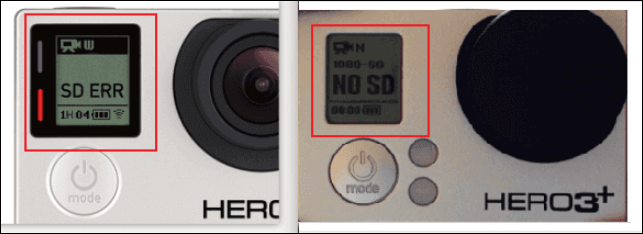
Kesimpulannya
Terdapat semua langkah untuk menunjukkan kepada anda cara membetulkan ralat kad SD GoPro dibuat. Cuba 7 penyelesaian untuk menyelesaikan masalah apabila anda melihat mesej ralat "SD ERR" atau "NO SD" atau rakaman yang dipadamkan secara tidak sengaja daripada Produk GoPro seperti Hero 10 Black atau GoPro Hero 9/8/7. Anda mesti menggunakan kad SD yang serasi dengan GoPro untuk mengelakkan masalah. Dengan perisian pemulihan data EaseUS, anda boleh mendapatkan semula data dan membetulkan kad SD.
Soalan Lazim Ralat Kad SD GoPro
Berikut ialah 3 soalan tambahan tentang ralat kad SD GoPro. Semak di sini untuk jawapannya.
1. Bagaimanakah anda membetulkan kad SD yang rosak pada GoPro?
GoPro harus ditetapkan semula jika kad SD masih tidak berfungsi. Ini akan menetapkan semula GoPro kepada tetapan lalainya, yang mungkin membantu dalam menyelesaikan isu kad SD. Tekan butang Mod dan Pengatup secara serentak selama 10 saat untuk menetapkan semula GoPro.
2. Bagaimanakah cara saya membetulkan ralat kad SD GoPro Hero 9 saya?
- Semak sambungan antara kad SD dan GoPro
- Cuba memori atau kad SD lain
- Imbas ralat kad memori melalui CHKDSK
- Pasang semula pemacu cakera
3. Mengapa kad SD saya terus berkata ralat?
Kad SD anda mungkin telah dilindungi tulis jika anda mengalami salah satu isu sebenar. Ini menunjukkan bahawa anda tidak boleh mengubah suai mana-mana fail pada kad SD. Punca lain mungkin termasuk kemasukan virus, struktur cakera yang rosak, sektor yang rosak, pengurusan kad SD yang tidak betul, dsb.
artikel berkaitan
-
Betulkan Fail Kad SD Tidak Dipaparkan dalam Pengurus Fail
![author icon]() Daisy/2024/09/29
Daisy/2024/09/29
-
Cara Membetulkan WD Easystore Tidak Berfungsi pada Windows
![author icon]() Daisy/2024/09/24
Daisy/2024/09/24
-
Betulkan Cakera Keras Tidak Dikesan dalam BIOS Tanpa Kehilangan Data
![author icon]() Daisy/2024/09/23
Daisy/2024/09/23
-
[4 Pembetulan] Anda Mesti Memulakan Cakera Sebelum Pengurus Cakera Logik Boleh Mengaksesnya
![author icon]() Daisy/2024/09/12
Daisy/2024/09/12